win7 windows search關閉方法
Windows Search就是系統搜索的意思,它的作用是根據規則找文件,比如你某張照片找不到了,你自己又無法確定到底刪沒刪,這時你就可以用Windows Search了,只要限定一些規則比如照片名稱、拍攝時間、內存大小等等,點擊確定以后系統就會自動全盤搜索,速度極快,準確率高,只要確實存在,那就一定會找出來,這個工具適合那種馬虎人,對自己的文件沒有整理的習慣,如果你從來不用這個功能,應該怎么刪掉它呢?Win7系統應該怎么樣才能徹底卸載掉呢?下面是詳細教程。
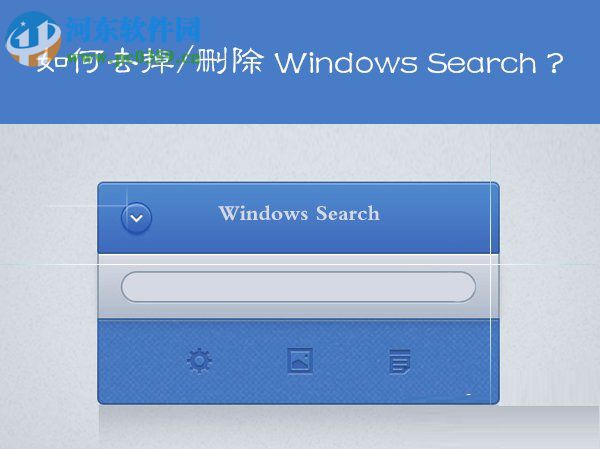 操作方法
操作方法1、打開控制面板,單擊“程序”按鈕,
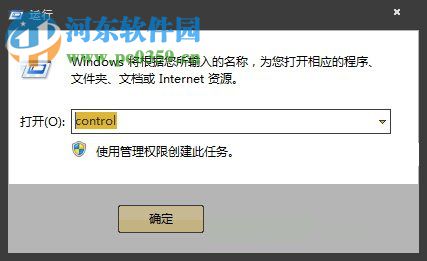
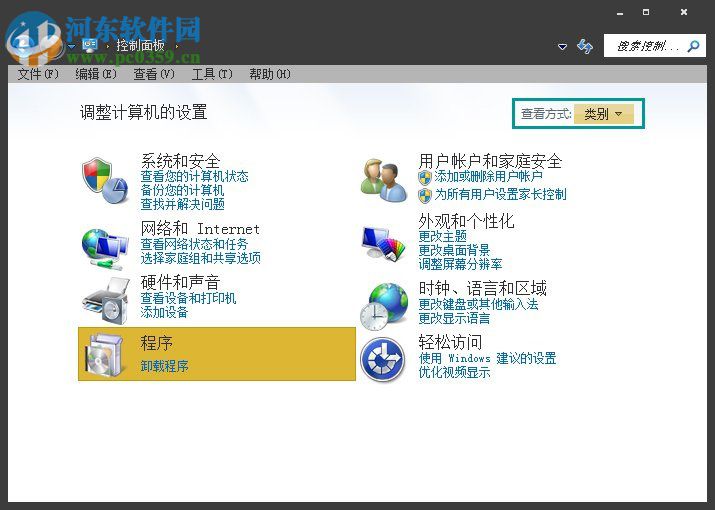
2、在程序和功能界面找到“打開或關閉Windows功能”并點開它,
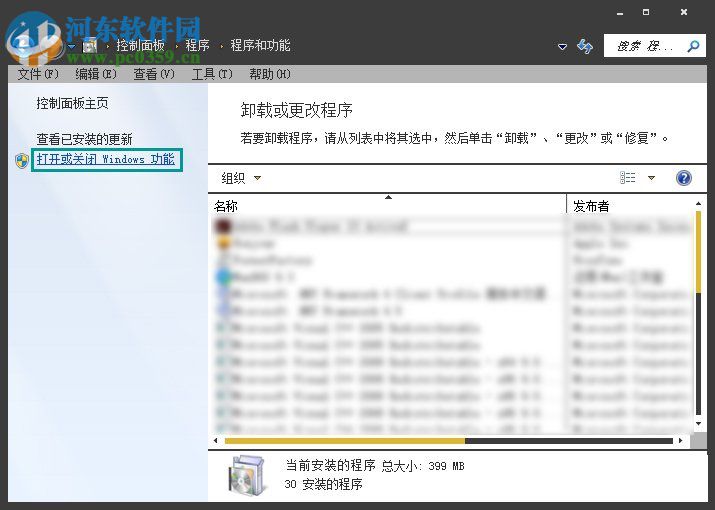
3、在“Windows功能”設置中,有很多選項,比如小工具平臺、TFTP客戶端,如果他們前面是被勾選的,則表示這項功能已激活,
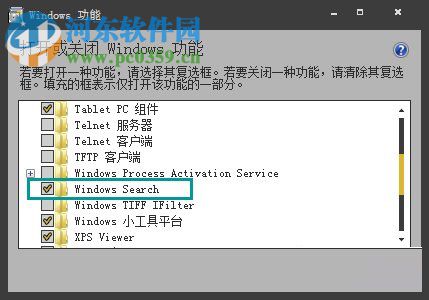
4、去掉“Windows Search”前面的勾選,在彈出的警告終點擊“是”按鈕,
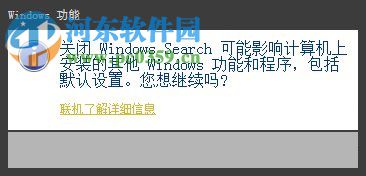
5、回到控制面板,進入管理工具-服務,找到“Windows Search”并雙擊,選擇“停止該服務”,
6、如果需要徹底禁用,選擇“徹底禁止”,將啟動類型改為“手動”,
7、在程序和功能界面去掉“Indexing Service”前面的勾選。
系統搜索功能其實已經很少用到了,大部分用戶都養成了備份的習慣,統一管理、統一配置這種方式也很流行,所以Windows Search也就越來越沒有立足之地了,在最新的Win10系統上,直接取消了這個應用,在此,好吧啦網為你整理的這篇教程就講到這里,如果想了解更多,請前往我們的網站關注即可。
相關文章:
1. VMware Workstation虛擬機安裝VMware vSphere 8.0(esxi)詳細教程2. UOS怎么設置時間? 統信UOS顯示24小時制的技巧3. freebsd 服務器 ARP綁定腳本4. 如何從Windows 10升級到Windows 11?Win10升級到Win11的正確圖文步驟5. mac程序沒反應怎么辦 mac強制關閉程序的方法6. 鼠標怎么設置為左手? deepin20左手鼠標設置方法7. Mac版steam錯誤代碼118怎么解決?Mac版steam錯誤代碼118解決教程8. Win11系統搜索不到藍牙耳機怎么辦?Win11搜索不到藍牙耳機解決方法9. 錄屏怎么保存gif動圖? UOS錄屏生成Gif動畫的技巧10. 統信UOS個人版(V201030)正式發布 新增功能匯總

 網公網安備
網公網安備